win10无internet连接怎么办?windows10无internet连接的解决方法!
发布时间:2017-04-06 22:31:44 浏览数:
在WIn10系统中,有用户反应电脑开机后无法连接网络,点击网络图标显示【无internet连接】的提示,是怎么回事呢?下面【系统粉】给大家介绍下处理方法!
步骤:首先我们要确保电脑网线已正确连接,猫(MODEL)的电源已开启,路由器电源已开启
1、在开始菜单上单击右键,点击【网络连接】;
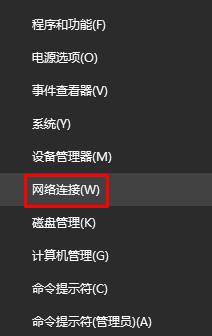
2、在当前使用的网络上单击右键,选择【诊断】(当前小编使用的是有线连接,所以在以太网上进行操作);
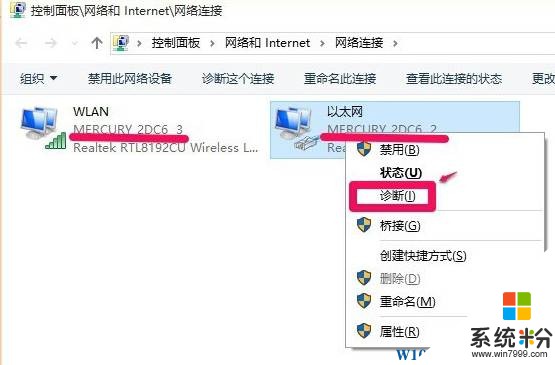
3、诊断以后显示:已找到问题 - 以太网未启用DHCP,点击:尝试以管理员身份进行这些修复;
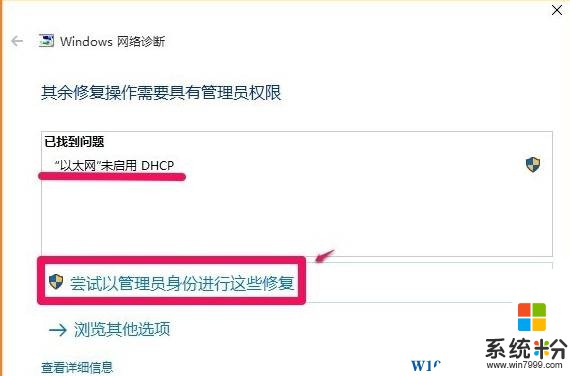
4、点击【应用此修复】;
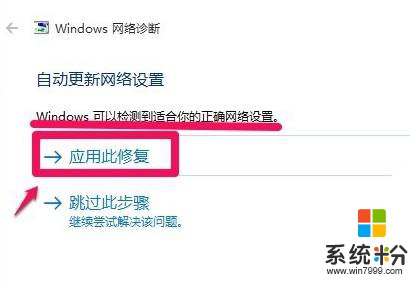
5、在【疑难解答已完成】中提示“已找到问题”并且显示“已修复”,点击关闭;
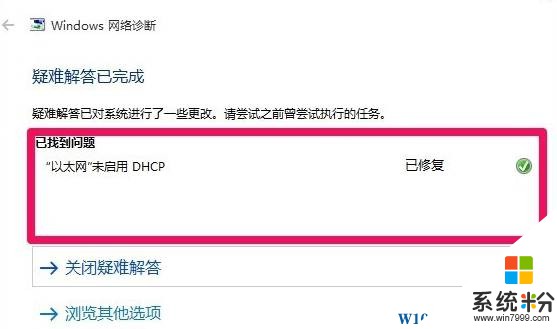
6、回到网络连接界面我们即可发现网络已正常连接。
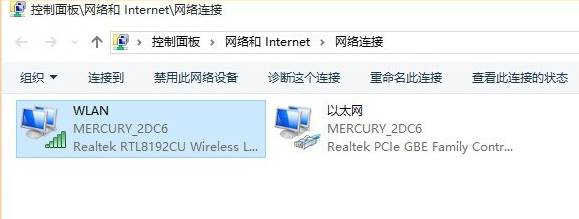
相关内容:
Win10无internet访问权限怎么解决?Win10无网络解决方法
步骤:首先我们要确保电脑网线已正确连接,猫(MODEL)的电源已开启,路由器电源已开启
1、在开始菜单上单击右键,点击【网络连接】;
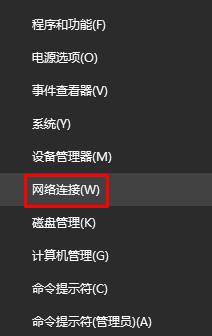
2、在当前使用的网络上单击右键,选择【诊断】(当前小编使用的是有线连接,所以在以太网上进行操作);
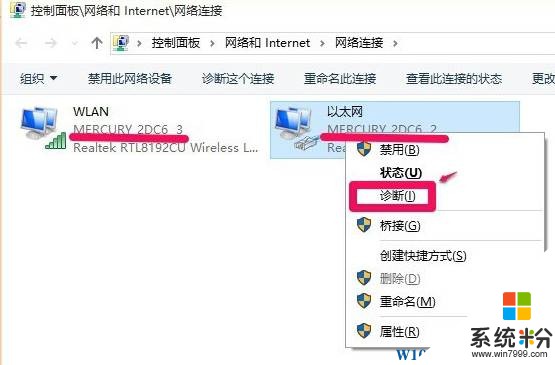
3、诊断以后显示:已找到问题 - 以太网未启用DHCP,点击:尝试以管理员身份进行这些修复;
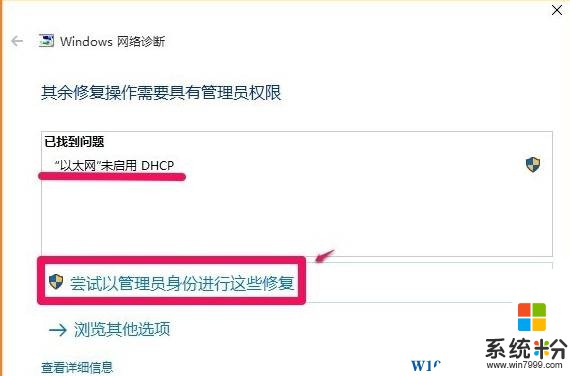
4、点击【应用此修复】;
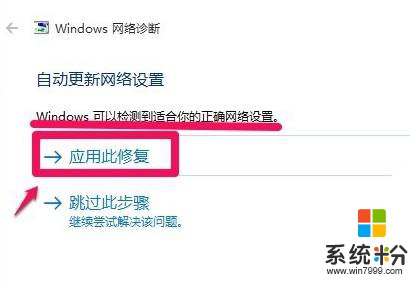
5、在【疑难解答已完成】中提示“已找到问题”并且显示“已修复”,点击关闭;
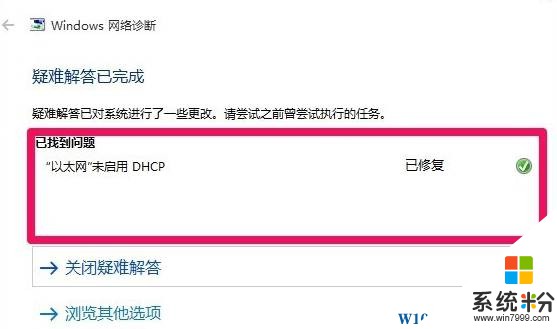
6、回到网络连接界面我们即可发现网络已正常连接。
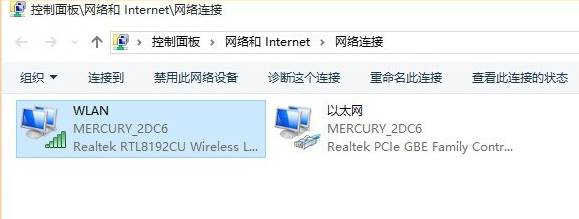
相关内容:
Win10无internet访问权限怎么解决?Win10无网络解决方法